3D-Fotos für Facebook auch ohne iPhone erstellen
Vielleicht sind auch euch in letzter Zeit hin und wieder 3D-Fotos auf Facebook aufgefallen. Ursprünglich waren diese den Besitzern von iPhones neuerer Generationen vorbehalten. Seit kurzem ermöglicht Facebook aber auch Benutzern von PCs oder Macs diese Funktion. Ihr könnt also mit einem kleinen manuellen Aufwand aus jedem Bild, das ihr mit eurer Kamera gemacht habt, ein 3D-Bild zaubern. Wie das funktioniert, erkläre ich euch anhand eines Beispiels, dass ich mit meiner Nikon D7200 erstellt habe.
Was wird für die Erstellung benötigt? Am einfachsten funktioniert es mit Programmen, die Ebenen unterstützen (z. B. Photoshop, Photoshop Elements, GIMP usw.) und natürlich ein Bild, das unterschiedliche Ebenen erkennen lässt, wie das im folgenden verwendete Beispielbild vom Teutoburger Wald. Was jetzt noch fehlt, ist die Information über diese Ebenen. Hierfür müsst ihr eine sogenannte Depth-Map (Bild mit einer Tiefenstaffelung) anlegen.

Anlegen der Depth-Map
⦁ Ladet hierzu euer Bild ein Bildbearbeitungsprogramm (im Folgenden wird Photoshop CC verwendet).
⦁ Legt nun eine neue leere Ebene über das importierte Bild.
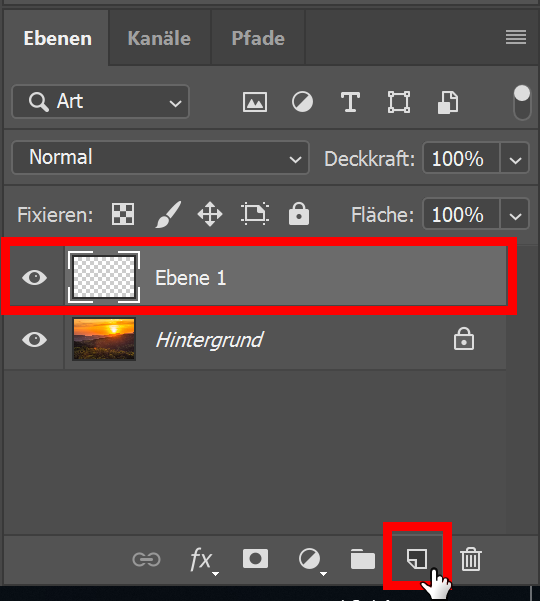
⦁ Verwendet nun das Pinselwerkzeug mit einer weichen Kante und malt auf der leeren Ebene in unterschiedlichen Grautönen die unterschiedlichen Tiefenebenen des importierten Bildes. Dabei gilt: je heller die gemalte Fläche, desto näher ist das Objekt. Überlegt euch vorher nach Möglichkeit, wie viele Ebenen euer Bild enthalten soll. Fangt am besten mit der hintersten an und wählt hierfür ein dunkles Grau. Eine Staffelung von tiefem Schwarz bis zu reinem Weiß sollte vermieden werden, da hierdurch schnell sogenannte Clipping-Fehler entstehen können, die zu hässlichen Artefakten führen. Diese Fehler können auch entstehen, wenn ihr den Pinsel mit einer harten Kante wählt. Wie so eine Depth-Map letztendlich aussieht, könnt ihr unten sehen.
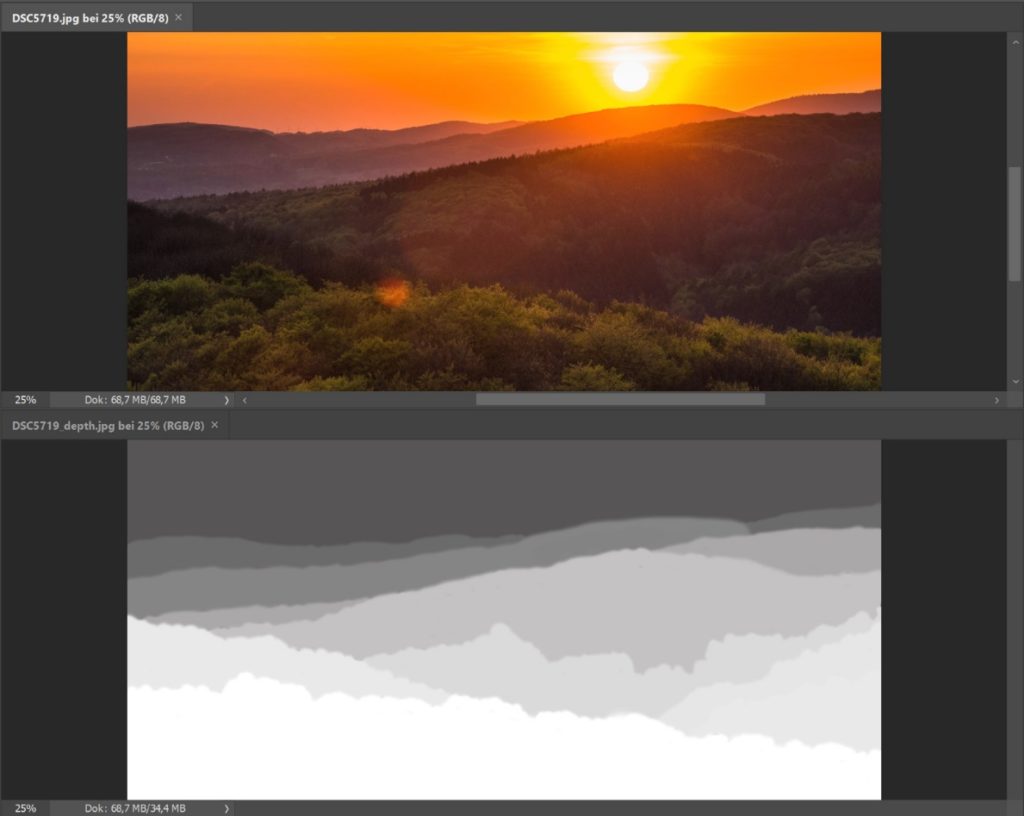
⦁ Ihr könnt entweder pro Graustufe eine eigene Bildebene anlegen (und die anderen ausblenden) oder ihr verwendet eine Ebene und setzt zum Malen die Ebenendeckkraft auf 50%, damit das Originalbild durchscheint.
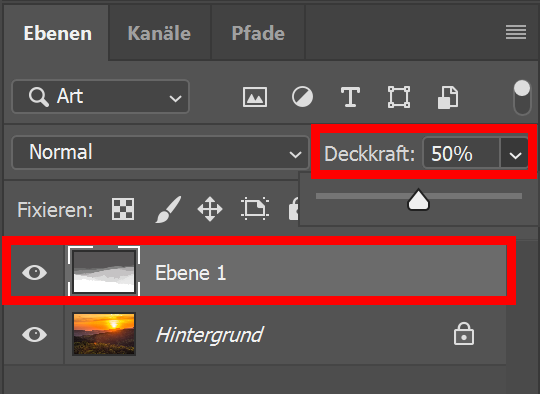
⦁ Wenn ihr alle Ebenen fertig gemalt habt, könnt ihr das Bild speichern. WICHTIG: Verwendet den Dateinamen des Originalbildes und hängt ein „_depth“ an (ohne Anführungszeichen, genaue Schreibweise beachten). Dabei ist es egal, ob ihr PNG oder JPG als Dateiformat verwendet, es sollte nur dem Format des Originals entsprechen. In diesem Beispiel heißt die Originaldatei DSC5719.jpg und die Depth-Map DSC5719_depth.jpg.
Hinweis: RAW-Dateien von Nikon können mit einem Unterstrich starten (z.B. _DSC5719.jpg). Entfernt diesen Unterstrich, weil es sonst zu Problemen mit dem Upload bei Facebook kommen kann (das 3D wird in diesem Fall nicht erkannt).
Upload auf Facebook:
Nachdem nun die Tiefeninformationen zu eurem Bild vorliegen, wechselt zu Facebook. Erstellt einen neuen Beitrag und wählt dort „Foto/Video“. Navigiert nun zum Ordner mit den beiden Bildern, markiert sie beide und klickt auf „Öffnen“. Nach wenigen Augenblicken erkennt Facebook automatisch, dass ihr ein 3D-Foto erstellen wollt und erstellt dieses anhand eurer Depth-Map.
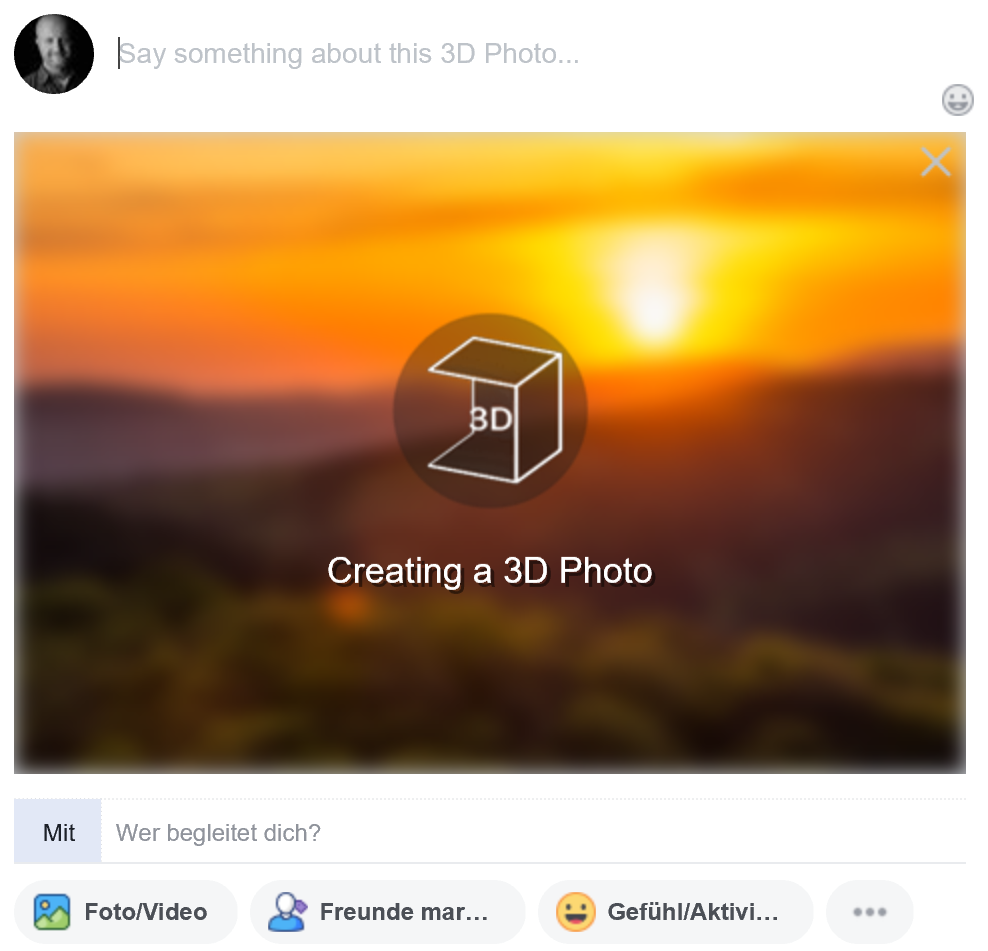
Voilà! Ihr habt euer erstes 3D-Foto in Facebook erstellt.
Über den Autor:

Jens Meyer ist ein leidenschaftlicher Hobbyfotograf und besucht regelmäßig die Foto Erhardt Akademie. Er lebt seit 6 Jahren in Hamburg, ist aber regelmäßig in ganz Deutschland zum Fotografieren unterwegs. Seine Leidenschaft ist die People-Fotografie, da es ihm Spaß macht, die Menschen und ihre Geschichten hinter den Bildern kennen zu lernen. Doch auch in anderen Bereichen der Fotografie ist er Zuhause. Sein Portfolio umfasst die Natur-, Tier und Architekturfotografie. Weitere Infos zu Jens Meyer findet Ihr auf seiner Homepage.
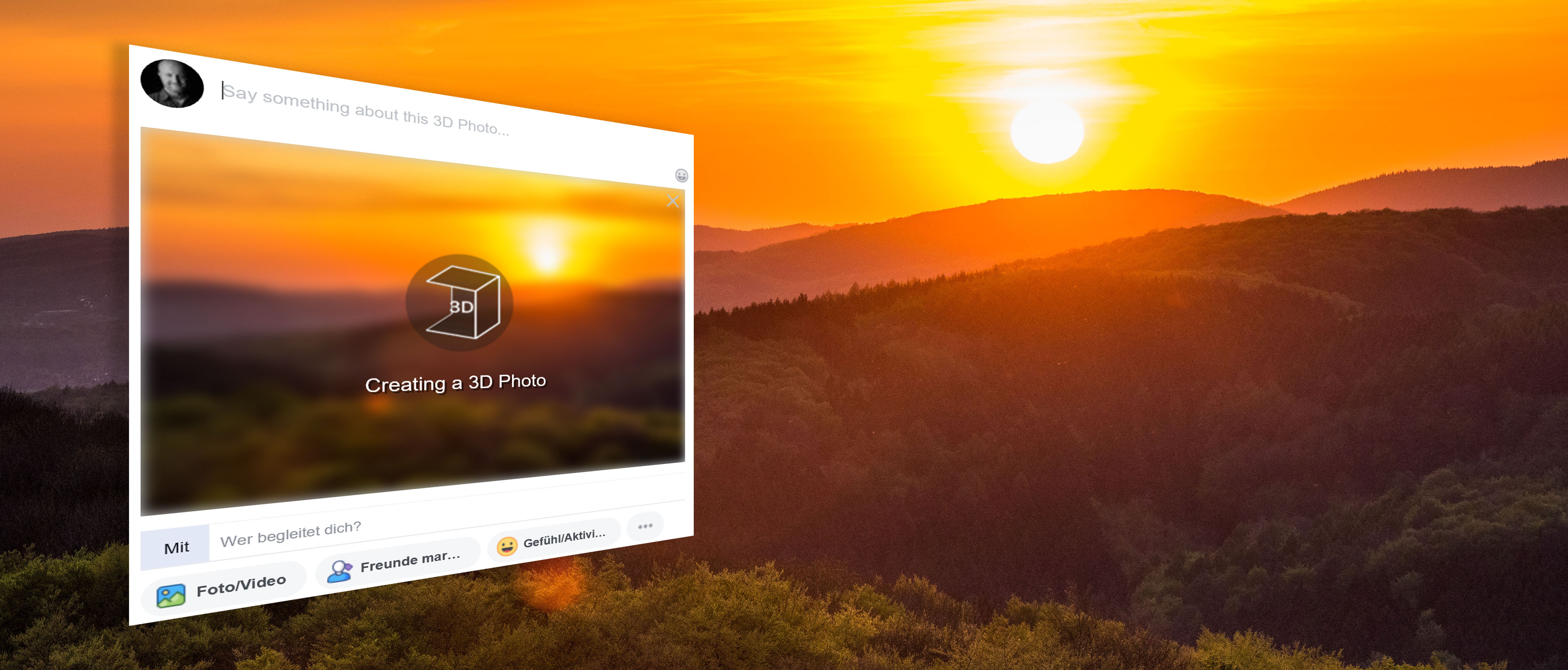
Der Foto Erhardt Newsletter!
Einfach abonnieren und als Newsletter-Empfänger jede Woche profitieren: